Agregar un usuario a un grupo (o segundo grupo) en Linux

Cambiar el grupo al que está asociado un usuario es una tarea bastante fácil, pero no todos conocen los comandos, especialmente para agregar un usuario a un grupo secundario. Analizaremos todos los escenarios para usted.
Las cuentas de usuario se pueden asignar a uno o más grupos en Linux. Puede configurar permisos de archivo y otros privilegios por grupo. Por ejemplo, en Ubuntu, solo los usuarios en el grupo sudo pueden usar el comandosudopara obtener permisos elevados.
Agregar un nuevo grupo
RELACIONADO: ¿Cuál es la diferencia entre Sudo y Su en Linux?
Si desea crear un nuevo grupo en su sistema, use el comandogroupaddsiguiendo el comando, reemplazando new_group con el nombre del grupo que desea crear. También necesitará usar sudo con este comando (o, en las distribuciones de Linux que no usansudo, deberá ejecutar el comandosupor sí solo para obtenga permisos elevados antes de ejecutar el comando).
sudo groupadd mynewgroup

Agregar una cuenta de usuario existente a un grupo
Para agregar una cuenta de usuario existente a un grupo en su sistema, use elusermodcomando, reemplazandogrupo de ejemplocon el nombre del grupo al que desea agregar el usuario yejemplo nombre de usuariocon el nombre del usuario que desea agregar.
usermod -a - G examplegroup exampleusername
Por ejemplo, para agregar al usuariogeekal gruposudo, use el siguiente comando:
usermod -a-ge sudo geek

Cambiar un grupo primario del usuario
Mientras que una cuenta de usuario puede ser parte de múltiples grupos, uno de los grupos es siempre el "grupo primario" y los otros son "grupos secundarios". El proceso de inicio de sesión del usuario y los archivos y carpetas que crea el usuario se asignarán al grupo primario.
Para cambiar el grupo primario al que se asigna un usuario, ejecute el comandousermod, reemplazandoexamplegroupcon el nombre del grupo que desea que sea el primario yexampleusernamecon el nombre de la cuenta de usuario.
usermod -g groupname username
Tenga en cuenta que-gaquí. Cuando usa una g minúscula, asigna un grupo primario. Cuando usa mayúscula-G, como se indicó anteriormente, asigna un nuevo grupo secundario.

Ver los grupos se asigne una cuenta de usuario a
Para ver los grupos a los que está asignada la cuenta de usuario actual , ejecute el comandogrupos. Verá una lista de grupos.
grupos
Para ver los ID numéricos asociados con cada grupo, ejecute en su lugar el comandoid:
id
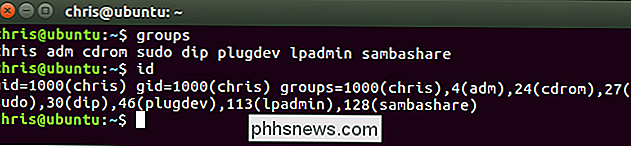
Para ver los grupos otra la cuenta de usuario está asignada a, ejecute el comandogruposy especifique el nombre de la cuenta de usuario.
grupos nombredeusuariouser
También puede ver los ID numéricos asociados con cada grupo ejecutando elidcomando y especificando un nombre de usuario.
id exampleusername
El primer grupo en la listagroupso el grupo mostrado después de "gid =" en la listaides el grupo primario de la cuenta del usuario. Los otros grupos son los grupos secundarios. Por lo tanto, en la captura de pantalla siguiente, el grupo principal de la cuenta de usuario esejemplo.
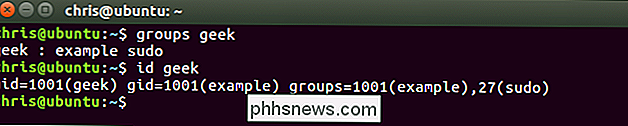
Crear un nuevo usuario y asignar un grupo en un comando
A veces puede querer crear una nueva cuenta de usuario que tenga acceso a un recurso o directorio particular, como un nuevo usuario de FTP. Puede especificar los grupos a los que se asignará una cuenta de usuario al crear la cuenta de usuario con el comandouseradd, así:
useradd -G examplegroup exampleusername
Por ejemplo, para crear un nuevo usuario cuenta llamada jsmith y asigne esa cuenta al grupo ftp, ejecutaría:
useradd -G ftp jsmith
Después de eso, querrá asignar una contraseña para ese usuario, por supuesto:
passwd jsmith
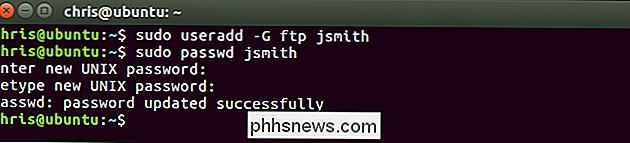
Agregar un usuario a varios grupos
Al asignar los grupos secundarios a una cuenta de usuario, puede asignar fácilmente varios grupos a la vez separando la lista con una coma.
usermod -a -G group1, group2, group3 exampleusername
Por ejemplo, para agregar al usuario llamado geek a ftp, sudo y grupos de ejemplo, ejecutaría:
usermod -a -G ftp, sudo, ejemplo geek
Puede especificar tantos grupos como desee, simplemente sepárelos todos con una coma.

Ver todos los grupos en el sistema
Si desea ver un lista de todos los grupos en su sistema, puede usar el comandogetent:
grupo getent
Este resultado también le mostrará qué cuentas de usuario son miembros de qué grupos. Entonces, en la captura de pantalla siguiente, podemos ver que las cuentas de usuario syslog y chris son miembros del grupo adm.
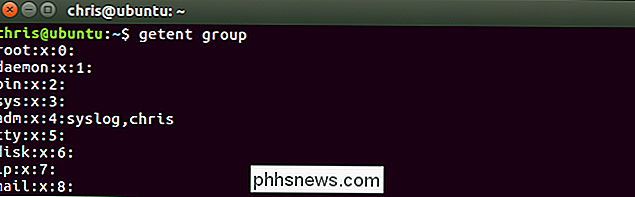
Eso debería cubrir todo lo que necesita saber acerca de agregar usuarios a grupos en Linux.

Me tomó un tiempo, pero los auriculares y auriculares Bluetooth finalmente son buenos. Los fabricantes han resuelto la mayoría de los problemas asociados con ellos, como la mala duración de la batería, el audio deficiente y los problemas de conexión (notorios) de Bluetooth, y el chip W1 de Apple mejora aún más el Bluetooth.

Cómo descargar juegos de PlayStation 4 en modo de descanso
El modo de descanso es una de las funciones más prácticas de PlayStation 4. En lugar de apagar por completo, la consola entra en modo de reposo de baja potencia modo (como su computadora portátil cuando hiberna). Esto significa que es más rápido iniciar, puede cargar el controlador y, lo mejor de todo, puede descargar actualizaciones y juegos de PlayStation 4.



